Ako používať službu Google Music Scan and Match
Google zapol službu bezplatného skenovania a porovnávaniapre Google Music pre používateľov v USA včera. Umožní vám to pridať oveľa viac do 20 000 skladieb do hudobného streamu Google Play. Pravdepodobne ste potrebovali nahrať skutočné súbory do svojej skrinky Google Music. Tento proces môže trvať niekoľko dní, v závislosti od množstva hudby, ktorú máte. Na rozdiel od služieb Apple iTunes Match alebo Amazon Scan & Match, ktoré stoja 24,99 dolárov ročne - Google vám poskytuje službu úplne zadarmo.
Správca hudby Google Play naskenuje vašu hudbuzbierky (vrátane knižníc iTunes a WMP) a porovnáva piesne s vlastným katalógom digitálnej hudby. Skladby, ktoré Google nedokáže nájsť, sa odovzdajú do vašej skrinky na hudbu.
Kvalita streamovania hudby Google
Podľa jeho príspevku v službe Google+:
Naša nová funkcia porovnávania hudby získava vaše skladbydo vašej hudobnej knižnice online v službe Google Play oveľa rýchlejšie. Vašu zbierku naskenujeme a rýchlo ju znova vytvoríme v cloude - všetko zadarmo. Vašu hudbu vám zašleme späť rýchlosťou až 320 kb / s.
Hudba Google streamuje vaše spárované skladby späť rýchlosťou 320 kb / s, čo je bitrate vyššej kvality, ako ponúka iTunes a Amazon.
Dobrou správou je, že súbory s nižšou kvalitoubude streamovaná späť vo vyššej kvalite. Stiahnuté súbory však budú mať iba podobný dátový tok ako pôvodný - iTunes Match vám poskytne súbor 256 kb / s. Stále máte hudbu podobnej alebo lepšej kvality ako originál zo služby Hudba Google.
Ak ste, nemusíte robiť nič zvláštneKeďže už používate službu Hudba Google, táto funkcia je práve zapnutá a mali by ste si všimnúť, že vaše nahrávanie prebieha rýchlejšie. Google hovorí, že nahradí súbory, ktoré už existujúci používatelia odovzdali do cloudu. A to môže byť problém Ak ste už nahrali vysoko kvalitné súbory FLAC - bitrate sa zníži.
Ako používať Správcu hudby Google Play
Ak chcete začať používať funkciu skenovania a zhody Google, musíte mať účet Google Play a prevziať softvér Správca hudby Google.
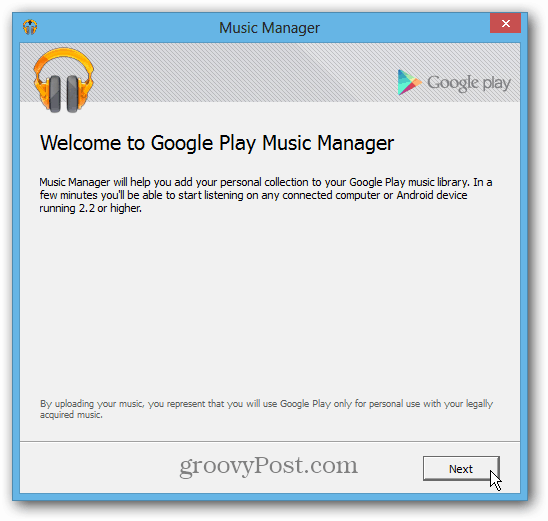
Počas sprievodcu inštaláciou máte možnosť vybrať umiestnenie svojej hudobnej zbierky. Môžete skontrolovať iTunes, Windows Media Player alebo My Music Folder.
Ale možnosť, ktorá sa mi páči najviac, je pridávanie rôznych miest vrátane sieťových adresárov.
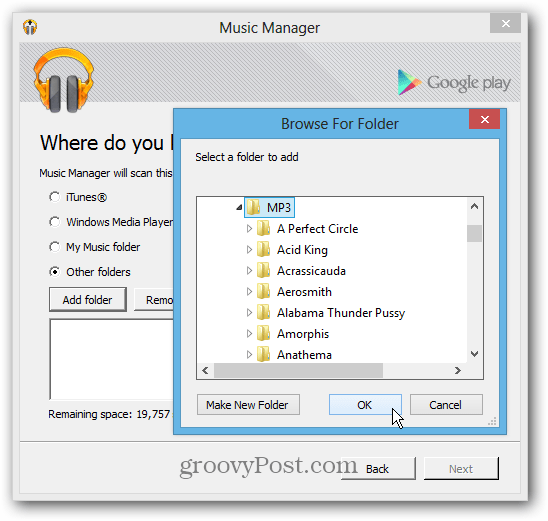
Tu som pridal hudbu z mojej lokálnej jednotky a Windows Home Server.
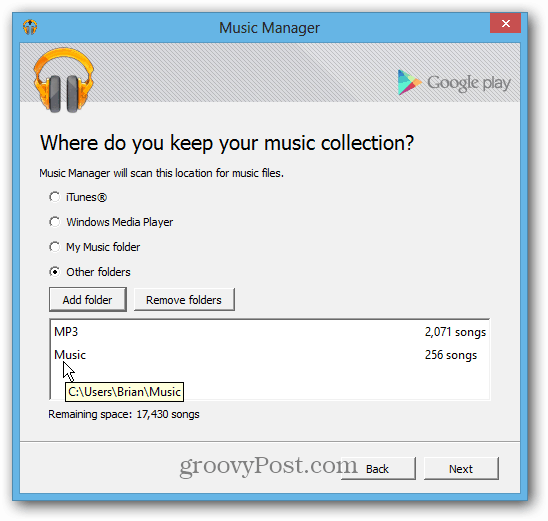
Po výbere vašej hudby, kop späť a nechaťGoogle naskenuje a porovná vaše melódie. Proces bude aj naďalej fungovať na pozadí, zatiaľ čo v počítači budete robiť ďalšie veci. Na paneli úloh sa zobrazí ikona služby Hudba Google. Kliknutím na ňu pravým tlačidlom myši zobrazíte, čo sa odovzdalo, a získate prístup k ďalším možnostiam.
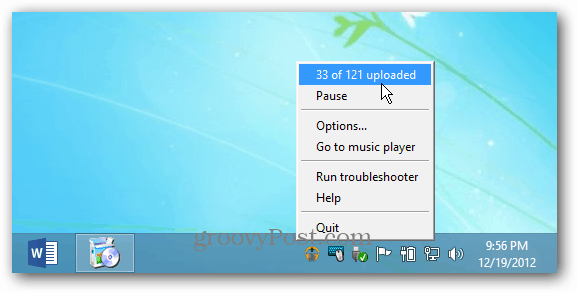
V Možnosti Správcu hudby uvidíte priebeh nahrávania a môžete zmeniť nastavenia. Napríklad na karte Spresnenie môžete nastaviť prenosovú šírku pásma.
Všimnite si tiež odkaz pod indikátorom postupu. Hovorí mi, že nie je možné nahrať 99 skladieb.
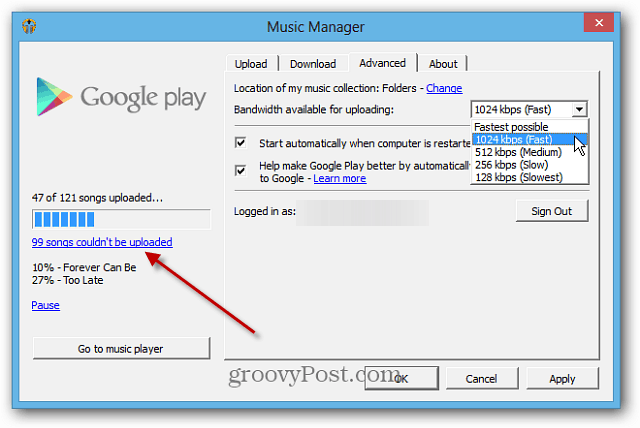
Kliknutím na tento odkaz sa otvoria nové okná, v ktorých sa zobrazí, ktoré skladby nemôžu ísť hore a prečo. V tomto prípade je to kvôli obmedzeniu DRM.
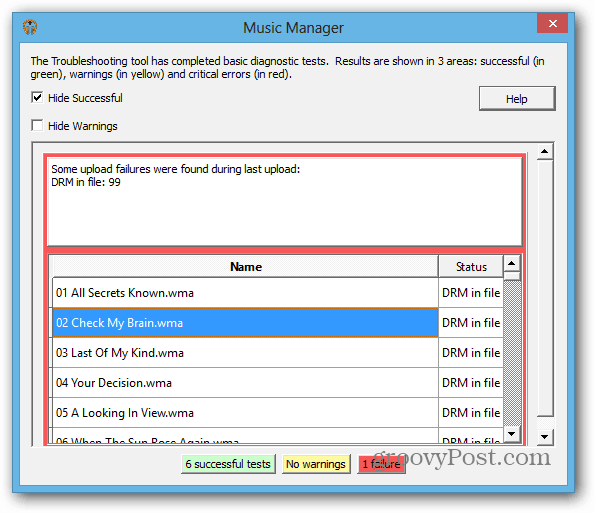
Počas porovnávania hudby môžete sledovať aj pokrok na svojej stránke Hudba Google Play.
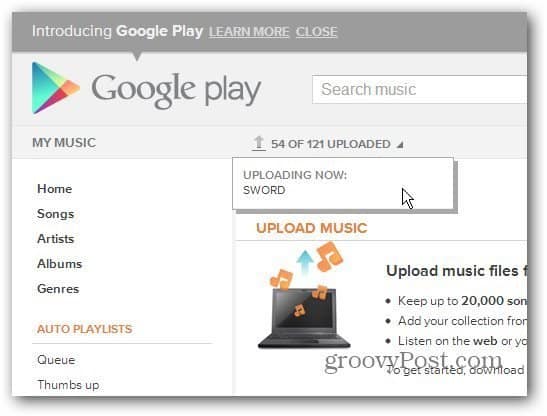
Po priradení skladieb môžete hudbu streamovať do svojho zariadenia Android alebo do prehliadača v počítači.
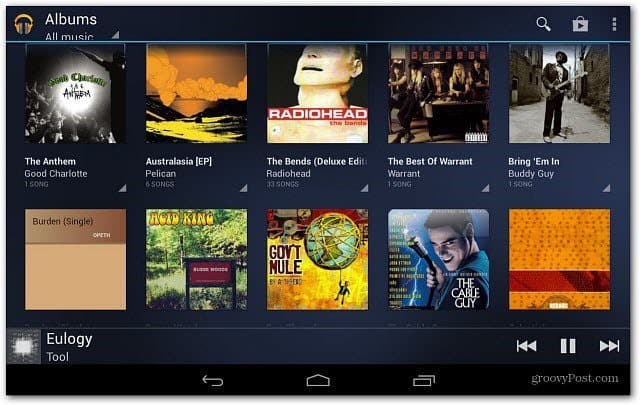
Hudbu môžete sťahovať z webu, ale môžete si ju stiahnuť iba dvakrát.
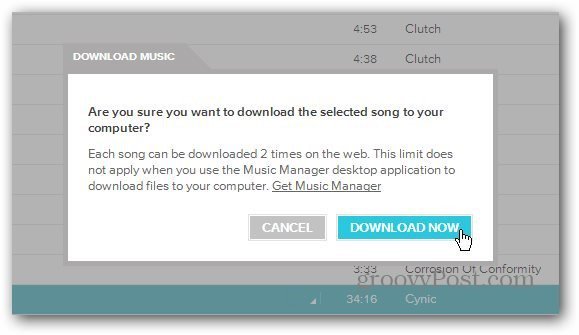
Hudbu Google Music môžete pridať na plochu na zariadeniach iOS. Samostatná aplikácia pre aplikáciu by určite bola vítaným doplnkom.
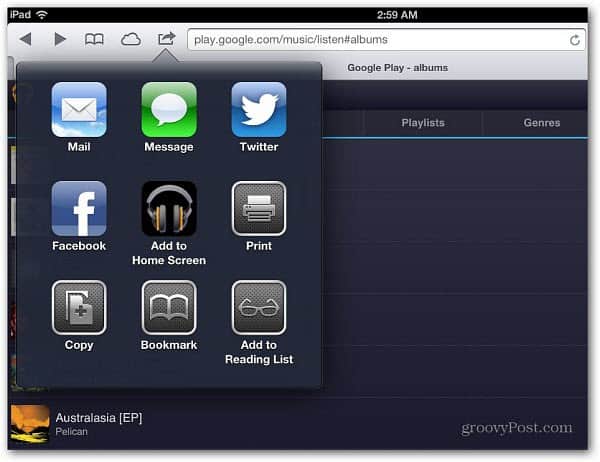
Zostáva vidieť, či spoločnosť Apple umožní ďalšiu konkurenčnú a pravdepodobne lepšiu aplikáciu. Najmä v prípade spoločnosti Google, ktorá je súčasťou najnovších populárnych aplikácií Google Maps, YouTube a YouTube Capture.






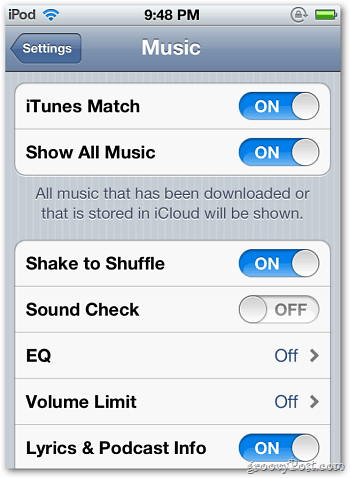



Zanechať komentár